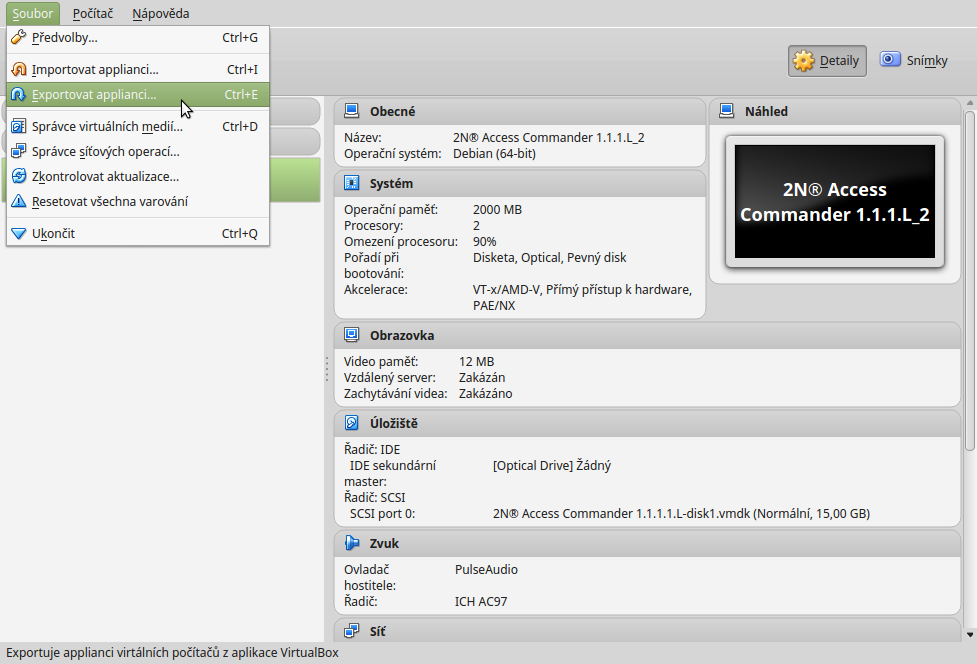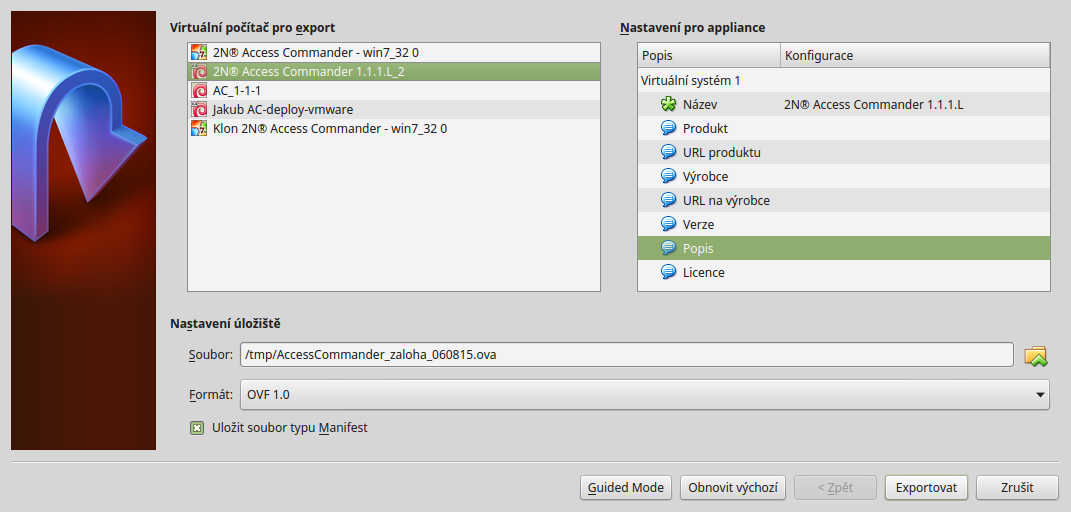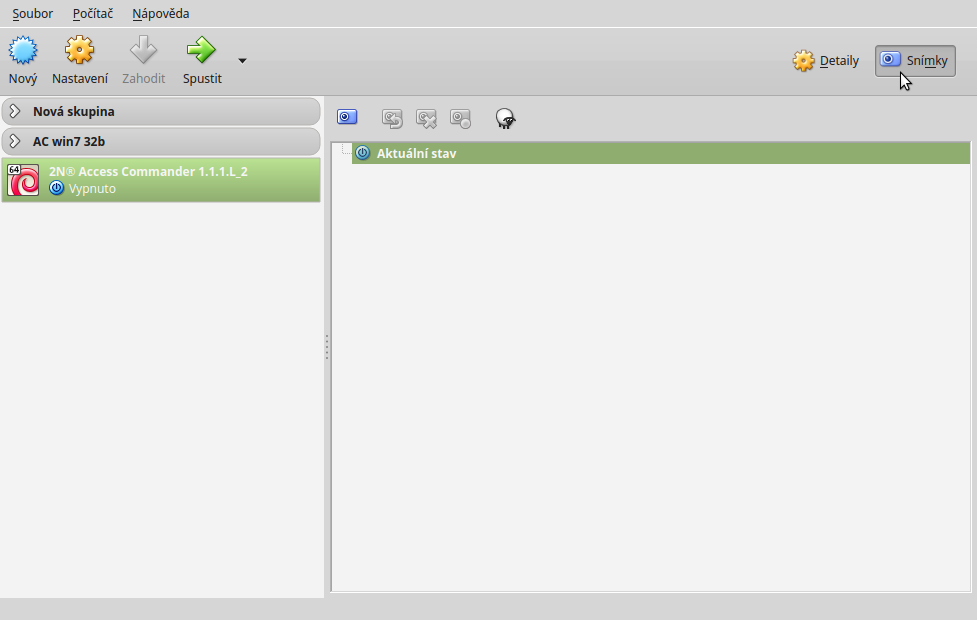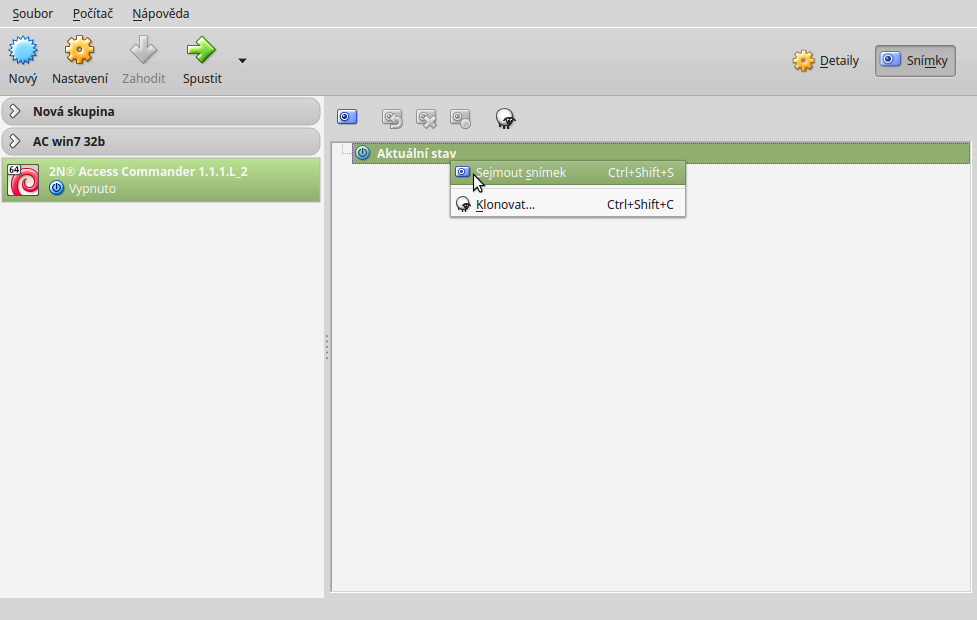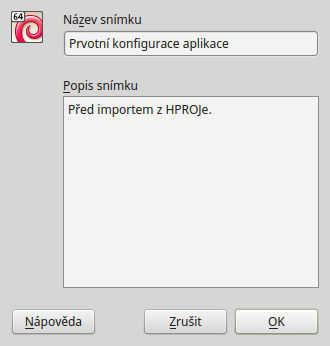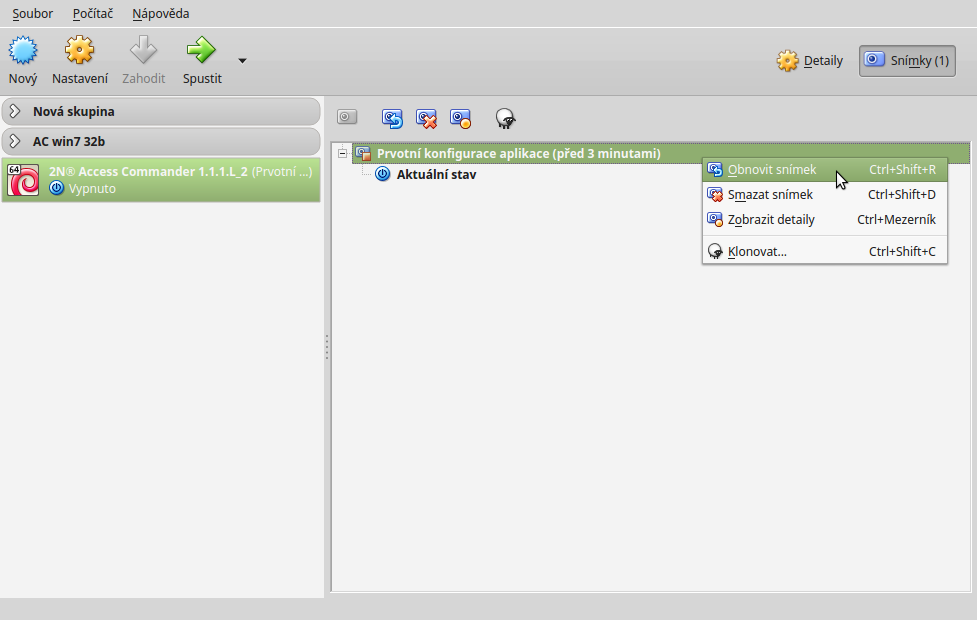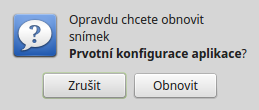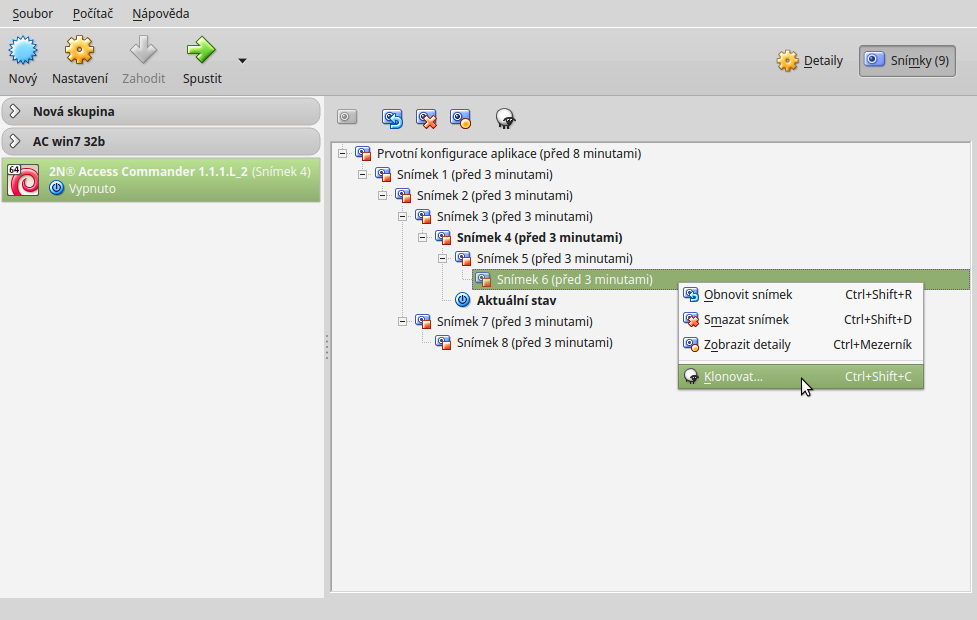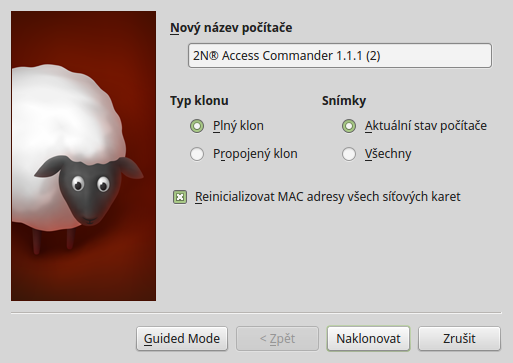Zálohování - VirtualBox (AC)
Záloha celého virtuálního stroje do souboru (Export do OVA)
- Provádějte při vypnutém virtuálním stroji
- V menu "Soubor" – vyberte "Exportovat applianci..."
- V průvodci vyberte virtuální stroj → nastavte cestu, kam se vyexportuje → vyberte uložení Manifestu. Poté klikněte na tlačítko "Exportovat".
Vyexportovaný soubor je možno libovolně přenášet a následně importovat (stejný postup jako se zprovozňoval AC) na libovolném stroji (viz minimální požadavky na virtuální stroj) do aplikace VirtualBox (je možné i do jiných virtualizačních nástrojů, ale je potřeba překonvertovat soubor pro danou aplikaci).
Snapshot aplikace / virtuálního stroje (pouze v rámci aplikace VirtualBox)
- Je možné i při spuštěném virtuálním stroji.
- Přepněte na záložku "Snímky".
- Vyberte akci "Sejmout snímek".
- Napište název (+ napište důvod vytvoření).
- Tímto je vytvořen bod obnovy, který je možné rychle obnovit.
Klonování aplikace / virtuálního stroje (pouze v rámci aplikace VirtualBox)
- V záložce "Snímky" na vytvořeném snímku zvolte akci "Klonovat..."
- Zvolte typ "Plný klon" → snímky "Aktuální stav počítače" → napište nový název a zvolte "Reinicializovat MAC ..." (aby DHCP server přiřadil jinou IP adresu).